
ホームページをもっとよくする!Jimdoワンポイント講座
第3回目「ナビゲーション、うまく使っていますか?」
せっかく作ったホームページ、一人でも多くの人に見て、読んでもらいたいですよね。しかし「思うように表現できない」「うまく伝わらない」そんなケースが多いようです。このコラムでは、ホームページ作りに役立つ「ちょっとしたコツ」をご紹介いたします。
第3回目は「ナビゲーション、うまく使っていますか?」です。それでは、スタート!

アリーナちゃん、この間はアドバイスありがとう!あれからラーメンのページも増えたよ。

やるわね、ルドルフくん。わたしにも見せて!

どうぞ~。
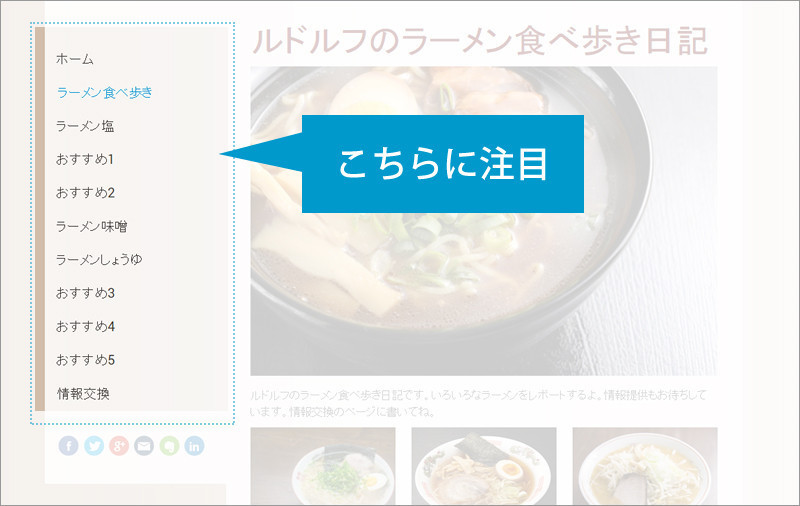

えーっと、新宿のつけ麺屋さんはどこのページにのっているのかしら?全然探せないんだけど。

そこは、「おすすめ1」をクリックして、ページをずっとスクロールして「エリアごとのレポート」と辿るとあるんだよ。

なるほど。ナビゲーションが、ずいぶんわかりにくくなっているわね。ここは、本でいうと「目次」にあたる部分なので、とっても大事なのよ。一緒に直してみましょうか。
【ナビゲーションはスッキリと!】
ホームページを作っているうちに、ナビゲーションに配置されるメニューも増えてしまい、見にくくなっていませんか?

ナビゲーション部分は、本でいうと「目次」のようなもの。特に初めて来た人には、わかりやすくしておきたいですよね。ページ数が少ない場合はそのままでよいのですが、増えてきたら階層をつけて管理するようにしましょう。Jimdoのナビゲーション機能では第1~第3階層をまで設定することができます。
例えば、「ラーメンの食べ歩き」ページであれば、
| 第1階層 |
第2階層 |
第3階層 |
| 東京のラーメン |
|
|
|
|
新宿のラーメン |
|
|
|
|
塩ラーメン |
|
|
|
しょうゆラーメン |
|
|
|
とんこつラーメン |
|
|
|
つけ麺 |
|
|
銀座のラーメン |
|
|
|
新橋のラーメン |
|
|
|
荻窪のラーメン |
|
| 神奈川のラーメン |
|
|
|
|
横浜のラーメン |
|
|
|
川崎のラーメン |
|
という風に、階層を決めておきます。ラーメンに限らず、飲食店は「場所」で探す人も多いので、エリアごとに分類があった方がわかりやすいでしょう。ページの名前も「おすすめ1」「おすすめ2」ではなく、「おすすめの塩ラーメン」「おすすめのしょうゆラーメン」のように、初めて見た人にもわかるようにつけましょうね。
【第2階層、第3階層の設定について】
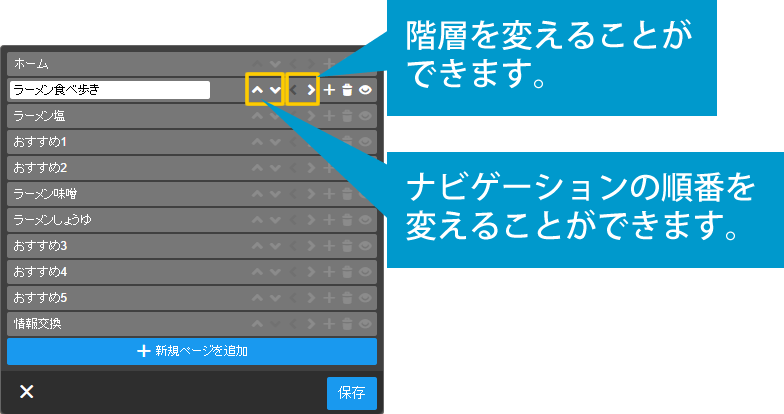
右に向いている矢印「>」をクリックすると、階層がひとつ下がります。逆に階層を上げたい場合は、左に向いている矢印「<」をクリックすると階層がひとつ上がります。順番も変えることができるので、大事なものは上(横並びタイプのときは左)に配置するようにしましょう。

ナビゲーション機能で、階層を作れるなんて知らなかったよ。

便利だから、ぜひ使ってね!ルドルフくんのページも、直してみましょうか。
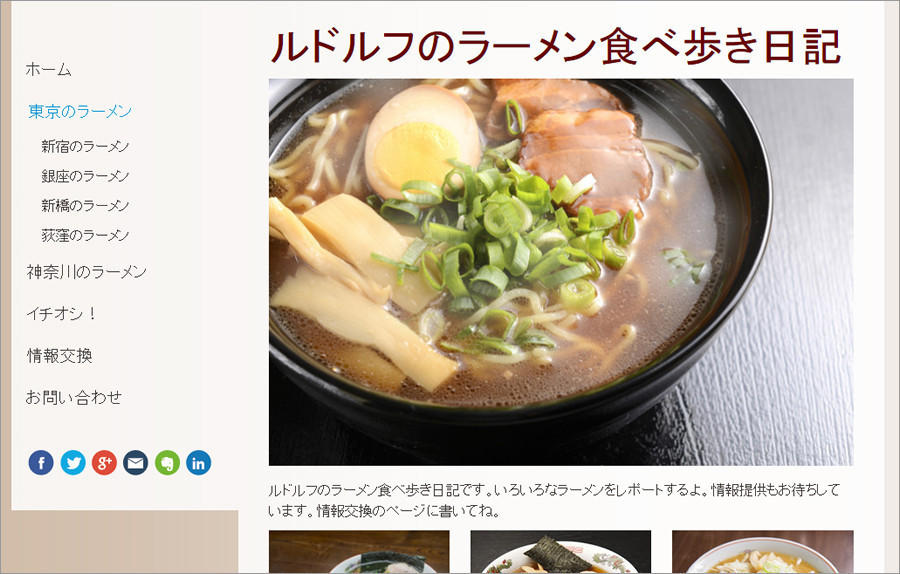

できたよ!アリーナちゃん、どう?!

とてもわかりやすくなったわ!さっそくおすすめのお店に行ってみようっと♪
まとめ
ホームページがごちゃごちゃして、わかりにくくなっているのは、いろんなジャンルの情報を入れ過ぎているからかも。「1ホームページに1テーマ」を鉄則に、絞り込んで作ってみてください。
ルドルフの小言

ホームページを良くしていくのってなかなか難しいよね。
詳しい人に相談できるといいんだけど・・・

